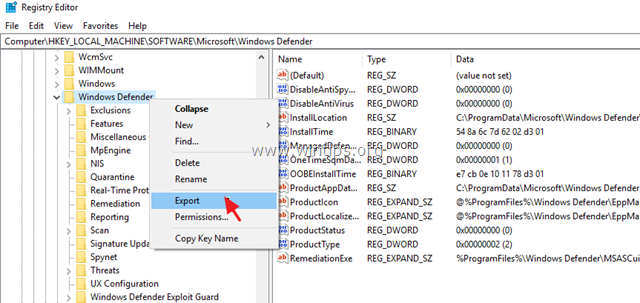Jeśli chcesz zmodyfikować klucz rejestru w systemie Windows i pojawi się błąd „Odmowa dostępu”, oznacza to, że klucz rejestru jest chroniony przez system Windows. W tym przypadku, aby rozwiązać problem, musisz (najpierw) przejąć własność tego konkretnego klucza rejestru, a następnie przypisać pełne uprawnienia do swojego konta użytkownika w tym kluczu.
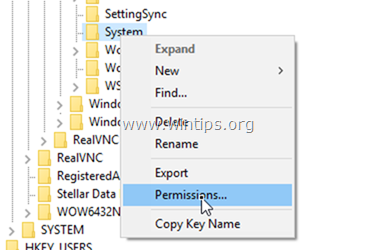
Ten przewodnik zawiera wszystkie kroki wymagane do przypisania pełnych uprawnień do klucza rejestru chronionego przez system w systemie Windows 10, 8/8.1 lub 7.
Jak przejąć własność i przypisać pełne uprawnienia do klucza rejestru. (NAPRAW błąd „ODMOWA DOSTĘPU” w Rejestrze)
1. Przede wszystkim upewnij się, że zalogowałeś się do systemu Windows przy użyciu konta administratora.
2. Otwórz Edytor rejestru: Aby to zrobić:
1. Jednocześnie naciśnij Okna
+ r klawisze, aby otworzyć okno poleceń uruchamiania.
2. Rodzaj regedit i naciśnij Wchodzić.

3. W lewym okienku przejdź do klucza rejestru, do którego chcesz zmodyfikować jego uprawnienia (przejmij własność/przypisz uprawnienia z pełną kontrolą).
4. (WAŻNY):Zanim przejdziesz dalej, najpierw wykonaj kopię zapasową bieżących ustawień klucza rejestru, a następnie użyj pliku kopii zapasowej, jeśli coś pójdzie nie tak. Aby to zrobić:
1. Kliknij prawym przyciskiem myszy klucz rejestru i wybierz Eksport.
2. Wpisz nazwę pliku kopii zapasowej rejestru i Zapisać plik w twoim Pulpit. *
* Notatka: W razie potrzeby kliknij dwukrotnie wyeksportowany plik .reg, aby przywrócić rejestr!
5. Kliknij prawym przyciskiem myszy klucz rejestru i wybierz Uprawnienia…

6. W oknie „Uprawnienia” kliknij Zaawansowany.

7. Kliknij Zmiana Właściciel, aby przejąć prawo własności do klucza rejestru.

8. Rodzaj Administratorzy i naciśnij OK. *
* Notatka: Jeśli chcesz nadać pełne uprawnienia tylko swojemu kontu użytkownika, wpisz w polu nazwę swojego konta.

9.Sprawdzać ten Zamień właściciela na podkontenerach i obiektach pole wyboru i kliknij Zastosować.

10. Następnie kliknij dwukrotnie, aby otworzyć Administratorzy wejście.

11. Wybierz Pełna kontrola checkbox, aby nadać pełne uprawnienia wybranemu kontu i naciśnij ok trzy (3) razy,

12. Otóż to! Od teraz będziesz mieć pełne uprawnienia kontrolne do tego konkretnego klucza rejestru.
Otóż to! Daj mi znać, czy ten przewodnik Ci pomógł, zostawiając komentarz na temat swojego doświadczenia. Polub i udostępnij ten przewodnik, aby pomóc innym.